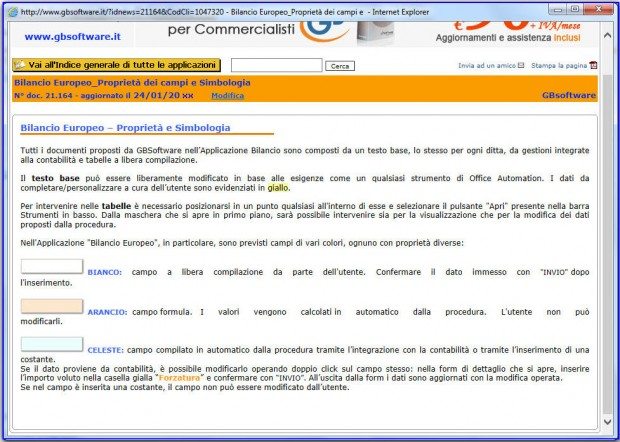Ti serve aiuto? Scopri come ti supportiamo… I° parte

GBsoftware mette a disposizione degli strumenti che possono esserti di aiuto sia nelle prime fasi di utilizzo del software, sia quando ormai lo conosci da tempo e ti trovi ad utilizzarlo quotidianamente ed intensamente.
La predisposizione, all’interno dell’intera piattaforma, di appositi Help con funzioni e strutture diverse, ti consente di avere sempre a disposizione informazioni immediate in merito all’applicazione/form/gestione su cui stai lavorando.
L’utilizzo di questi strumenti si traduce in un notevole risparmio di tempo, se pensi al vantaggio di potere consultare quando vuoi tali indicazioni e richiamarle ogni volta da apposite sezioni all’interno della piattaforma stessa, senza ricorrere al servizio di assistenza.
Le informazioni che ti sono messe a disposizione possono essere di tipo:
e ti vengono proposte in “sezioni” specifiche e “strutture” diverse:
1.Guide on-line
Pulsante “Modalità di Compilazione”
Consulta le “FAQ”
Istruzioni Ministeriali
Pulsante “Date Utili”
2.Tasto funzione “F1”
3.Newsletter giornaliere
Nella newsletter di oggi vediamo nel dettaglio ciò che riguarda le guide on-line.
1.Guide on-line GB: informazioni immediate sia qualitative che quantitative
Allo scopo di fornirti una consultazione agevole e veloce, le guide on-line sono state inserite sia nei menù, che nelle varie sezioni e sottosezioni.
Secondo l’Applicazione o del tipo di gestione, le informazioni nelle guide on-line possono consistere in richiami alla normativa, istruzioni di compilazione e/o iter di funzionamento.
Per accedere alla guida online specifica di ogni sezione, cliccare sul relativo pulsante

posto nella barra “Strumenti” in alto.
Viene da qui proposta la struttura della Guida Generale suddivisa per Applicazioni GB e per anno.
Cliccando in uno dei rami principali, identificato dall’icona , si apre l’elenco dei sottorami specifici nei quali esso è ripartito.
Per aprire tutti i rami e visualizzare contestualmente tutte le ripartizioni specifiche, cliccare su .
Per tornare alla visualizzazione standard, cliccare su “Chiudi”.
Pulsante “Modalità di Compilazione”
Su alcune gestioni, nella maschera che si apre dal pulsante , nella sezione in alto a sinistra, trovi il pulsante
, all’interno del quale sono riepilogate le proprietà dei campi GB in base alle Applicazioni di riferimento.
PER I DICHIARATIVI si apre questa maschera:
PER IL BILANCIO si apre questa maschera:
Consulta le “FAQ”
Le FAQ sono alimentate dalla “raccolta” delle Vostre assistenze/domande più frequenti, riportate con la relativa risposta.
Per visualizzare le FAQ riguardanti la sezione in cui stai lavorando, clicca sul pulsante posto in alto a sinistra all’interno della guida on-line specifica.
Puoi accedere alle FAQ anche prima di creare il ticket per la richiesta di assistenza.
Infatti, da:
– Supporto
– Assistenza
– Nuova richiesta di assistenza
in base all’applicazione, l’anno e il quadro selezionato, puoi consultare preventivamente le FAQ di riferimento, cliccando sul pulsante in giallo “Visualizza le FAQ”.
Istruzioni Ministeriali
Sempre nella sezione in alto a sinistra delle guide on-line di alcune gestioni, trovi il pulsante , dal quale puoi accedere alla pagina che contiene le istruzioni ministeriali del dichiarativo/comunicazione su cui stai lavorando, direttamente nel sito dell’Agenzia delle Entrate.
Pulsante “Date Utili”
All’interno di tutte le guide on-line dei documenti dell’Applicazione Bilancio Europeo GB è presente il pulsante .
Cliccando su di esso si apre la tabella che mostra i termini per gli adempimenti in materia di Redazione progetto di Bilancio/Convocazione e riunione dell’Assemblea/Deposito dei documenti di Bilancio.
Per garantirti nel tempo un corretto funzionamento del software, ti consigliamo di eseguire giornalmente l’Up-date del software!
Puoi eseguire l’aggiornamento cliccando sul pulsante e attendere la fine del processo.
Nella prossima Newsletter vedremo in dettaglio le utilità del Tasto funzione “F1” e delle Newsletter giornaliere.
FST/01
[AddShare_Link]